Розгін відеокарт AMD і Nvidia в Hive OS
- Розгін відеокарт Nvidia для Майнінг
- Налаштування відеокарт Nvidia в HiveOS
- Розгін відеокарт AMD для Майнінг
- Налаштування відеокарт AMD в HiveOS
Наш фахівець із Hive OS і активний учасник Чату 2 біткоіни Максим Шмельов написав повний гайд по розгону відеокарт на Hive OS.
після огляду Hive OS я став отримувати багато питань про налаштування розгону під Лінукс. Чим більше відповідав, тим більше затверджувався в думці, що потрібно оформити все це в окремий гайд. Що ж, спробуємо.
На фермах під управлінням Windows є цілий арсенал «спецзасобів» для управління розгоном: MSI Afterburner, Whattool, Polaris BIOS editor, ATI Winflash і інші. Відразу після установки операційної системи нам було необхідно:
- У випадку з «зеленими» картами встановити MSI AfterBurner, і за допомогою нього розігнати частоти по пам'яті і ядра, а також встановити параметри Power Limit і температури.
- У випадку з «червоними» картами процес набагато цікавіше. Тут і BIOS прошу, і драйвера спеціальні підбери, і Atikmdag патч застосуй. Загалом життя Win-фермера зовсім ненудна.
Розгін відеокарт Nvidia для Майнінг
У випадку з Лінукс і з Hive OS зокрема все набагато простіше. Розглянемо спочатку розгін «зелених» карт від NVidia, так як тут зовсім все легко.
Заходимо в панель управління Рігом:
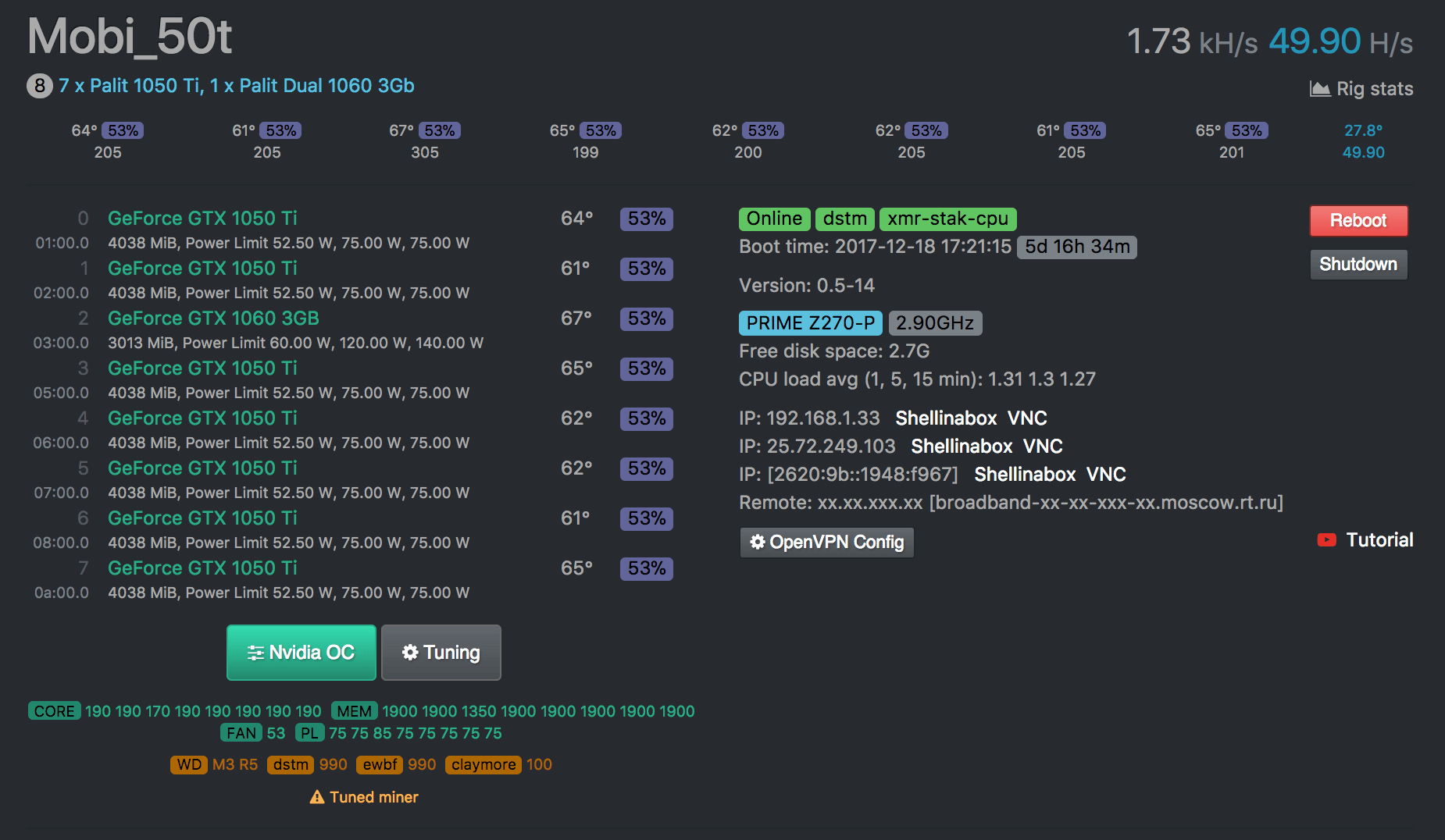
Бачите велику зелену кнопку з написом NVIDIA OC, яка так нас і манить. Тиснемо її:
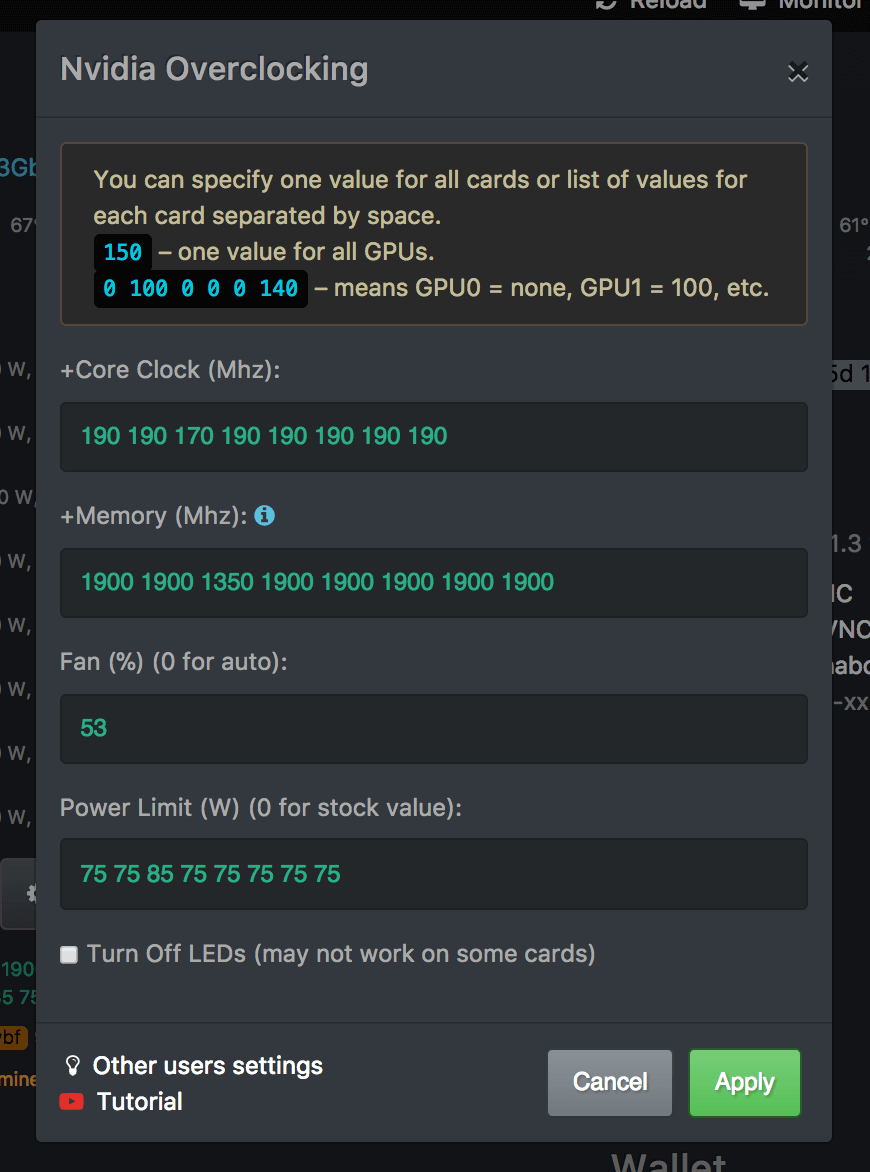
Власне, ось і весь наш інструментарій. У цьому вікні ми задаємо всі необхідні параметри. І ніякого зоопарку додаткових утиліт нам не треба.
Налаштування відеокарт Nvidia в HiveOS
Пройдемося по пунктах:
+ Core Clock (Mhz):
Тут ми вказуємо частоту розгону ядра. Просто ставимо необхідну нам значення в MHz. Відразу звертаю увагу, що ми можемо поставити як загальне значення для всіх карт відразу, так і для кожної карти окремо. Для цього просто вказуємо окремі значення для кожного GPU через пробіл. Порядок проходження карт ми бачимо в панелі управління.
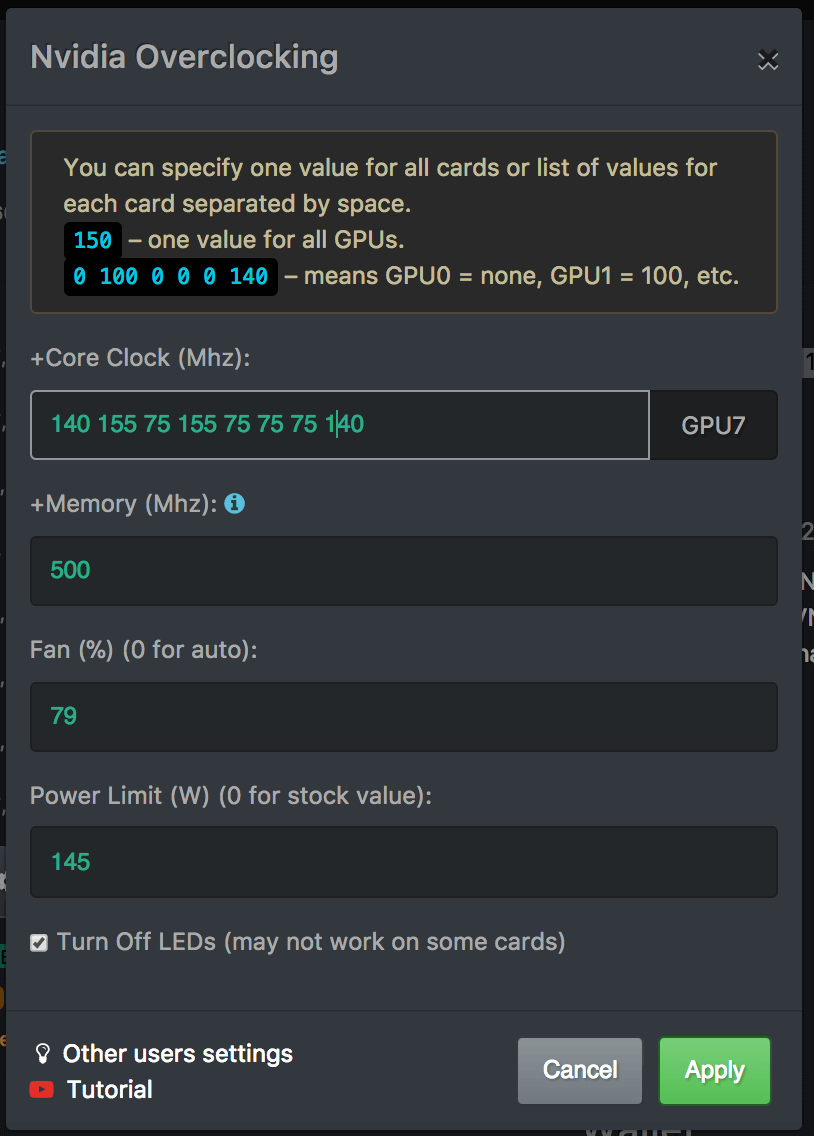
Далі займемося розгоном по пам'яті. Йдемо до пункту:
+ Memory (Mhz):
Тут теж є одна особливість. Так вже вийшло, що в Лінукс у карт Nvidia частота розгону пам'яті вказується з коефіцієнтом х2 в порівнянні з Windows. Тобто для розгону на 500MHz нам треба підставити значення 1000. Пов'язано це з особливістю відеодрайвера, і нам просто треба це враховувати!
Так само, як і при розгоні ядра, ми можемо поставити щось спільне значення для всіх карт відразу, або вказати для кожної з карт свої параметри.
Наступний параметр, який належить налаштувати - це швидкість обертання вентиляторів:
Fan (%) (0 for auto):
Якщо тут поставимо 0, то будуть застосовуватися налаштування, закладені виробником. Ми можемо вказати потрібну швидкість примусово. На жаль, на даний момент Hive не дозволяє налаштовувати швидкість обертання вентиляторів в залежності від поточної температури. У майбутніх релізах, я думаю, це буде реалізовано, а поки, якщо ми використовуємо майнер Claymore, то можемо віддати управління кулерами йому. Він з цим справляється на ура. А якщо не довіряєте і хочете керувати всім самостійно, то не забудьте в налаштуваннях клеймор відключити управління кулерами:
-tt 1 to disable fan control
На цьому з охолодженням можна закінчити, але є ще один важливий параметр, який варто налаштувати:
Power Limit (W) (0 for stock value):
Керуючи цим параметром, ми можемо не тільки знизити споживання з розетки, а й помітно зменшити робочу температуру карт. У Hive, на відміну від Afterburner, ми вказуємо Power Limit не у відсотках від стокового значення, а в абсолютних величинах, в Ватах.
Як же дізнатися ці абсолютні значення, запитаєте ви? Так просто дуже.
По-перше, стокові значення по споживанню у кожної карти вказані безпосередньо в панелі:
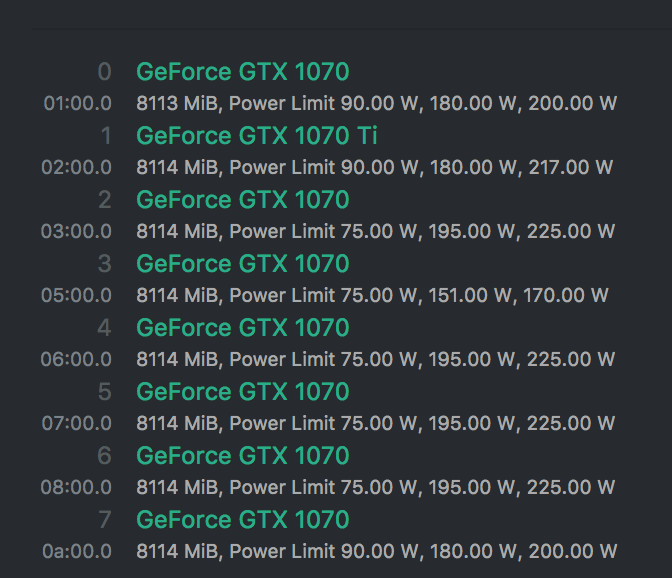
Тут ми бачимо у кожної карти три значення по споживанню: мінімальне, середнє і максимальне. Зверніть увагу, що навіть для карт одного сімейства ці значення можуть відрізнятися.
Далі ми можемо подивитися реальний стан справ з енергоспоживанням. Для цього в панелі управління спускаємося в розділ: Linux Shell Execute
І вибираємо там: nvidia-smi
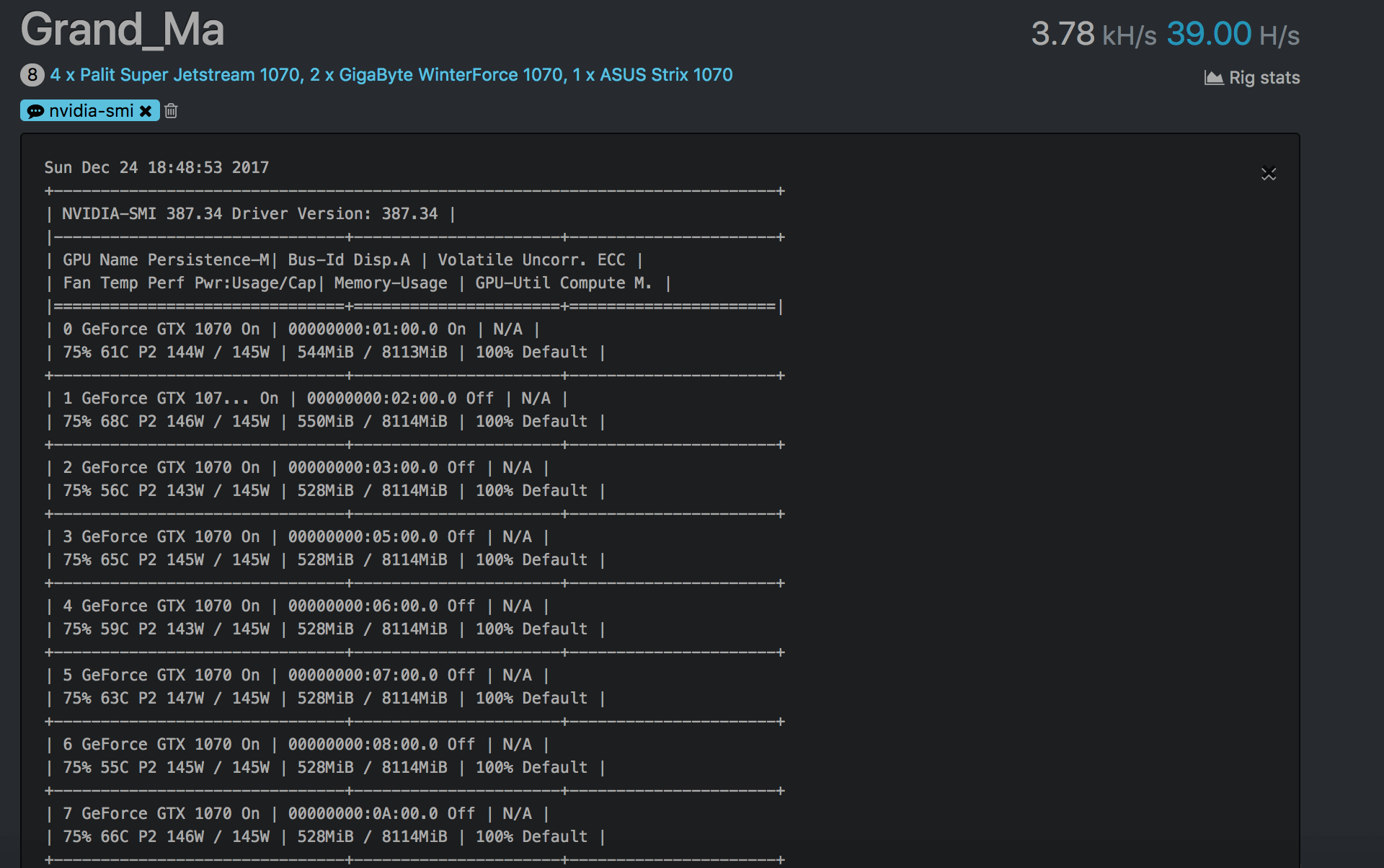
За допомогою цієї утиліти можна подивитися, скільки карти споживають в даний момент, і вже від цих позицій, як від грубки, і танцювати.
Однозначних рекомендацій щодо ліміту я давати не буду - у кожної карти він свій. Але є просте правило - спочатку налаштовуємо розгін. Коли підібрали параметри, при яких карти дають відповідний хешрейт і при цьому клунь працює стабільно, можна налаштовувати Power Limit. Знижуємо його, поки не почне падати хешрейт.
Пам'ятаємо! Розгін карт - це завжди пошук балансу між споживанням і хешрейтом. Не можна домогтися і мінімального споживання і максимального хешрейта одночасно.
На цьому з розгоном «зелених» карт можна закінчити. Хіба що можна ще відключити підсвічування на картах. Для цього ставимо галку навпроти пункту:
Turn Off LEDs (may not work on some cards).
Можна подивитися, які параметри розгону найчастіше використовують інші користувачі Hive OS. Таблиця зі значеннями інших користувачів Hive доступна по посиланню Other users settings:
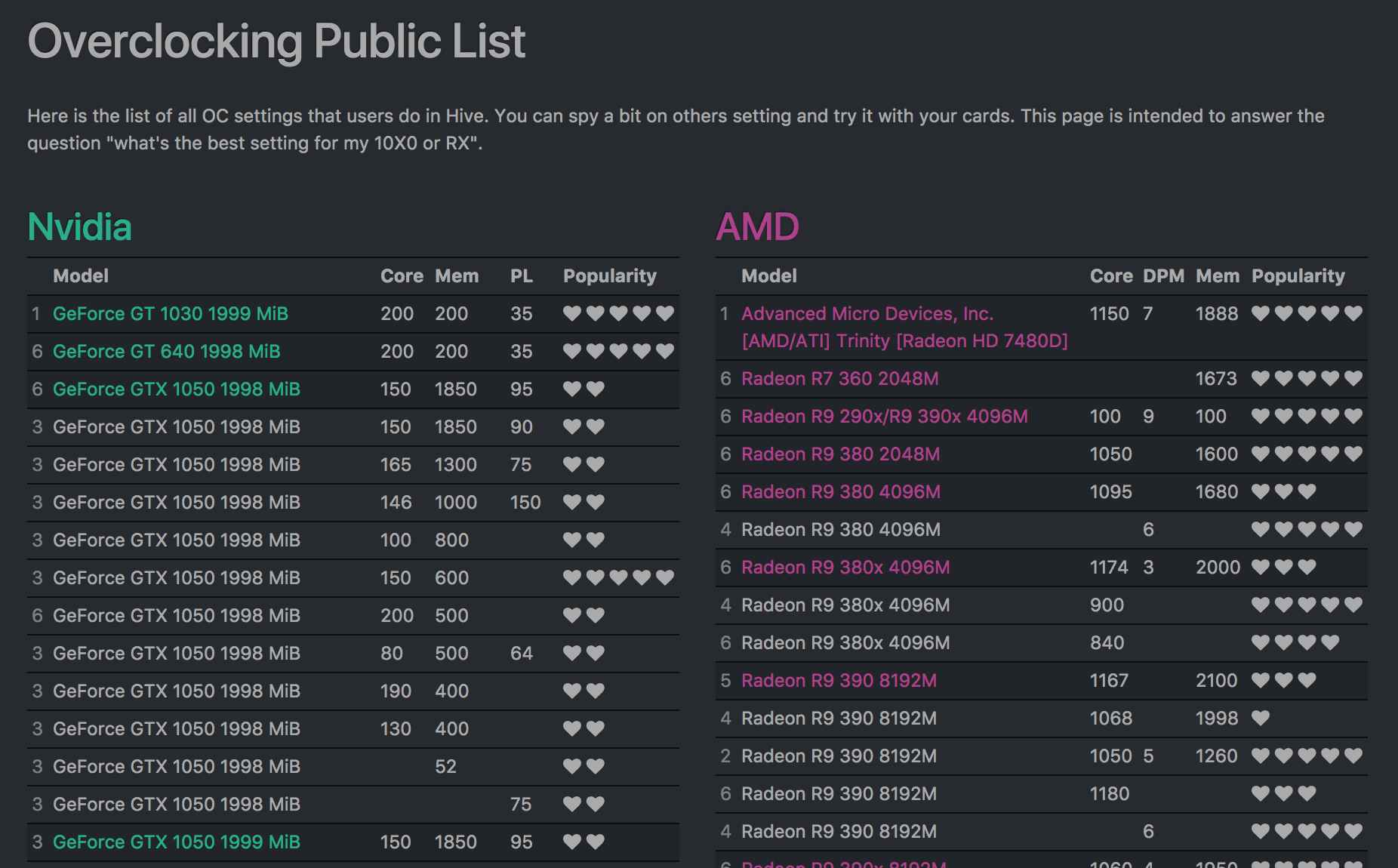
На цьому з «зеленими» точно все. Ми переходимо до карт від AMD, які в майнерском колі називають «червоними».
Розгін відеокарт AMD для Майнінг
Так уже склалося, що у нас в країні саме «червоні» відеокарти користуються особливою любов'ю прогресивної частини населення. Мабуть, позначається щасливе радянське минуле. Як інакше пояснити любов до карт, які хоч і показують відмінні результати на обраних алгоритмах, відрізняються завидним апетитом і, як наслідок, підвищеними температурами. А ще з розгоном АМД не все так просто, як з NVIDIA. Тут уже мало просто поставити підвищені частоти і радіти. Тут треба шити!
Давайте по порядку. Якщо подивитися панель управління клуня з картами АМД на Hive OS , То на перший погляд у нас все теж саме, що і з Nvidia, тільки лампочка кнопки не зелена, а червона:
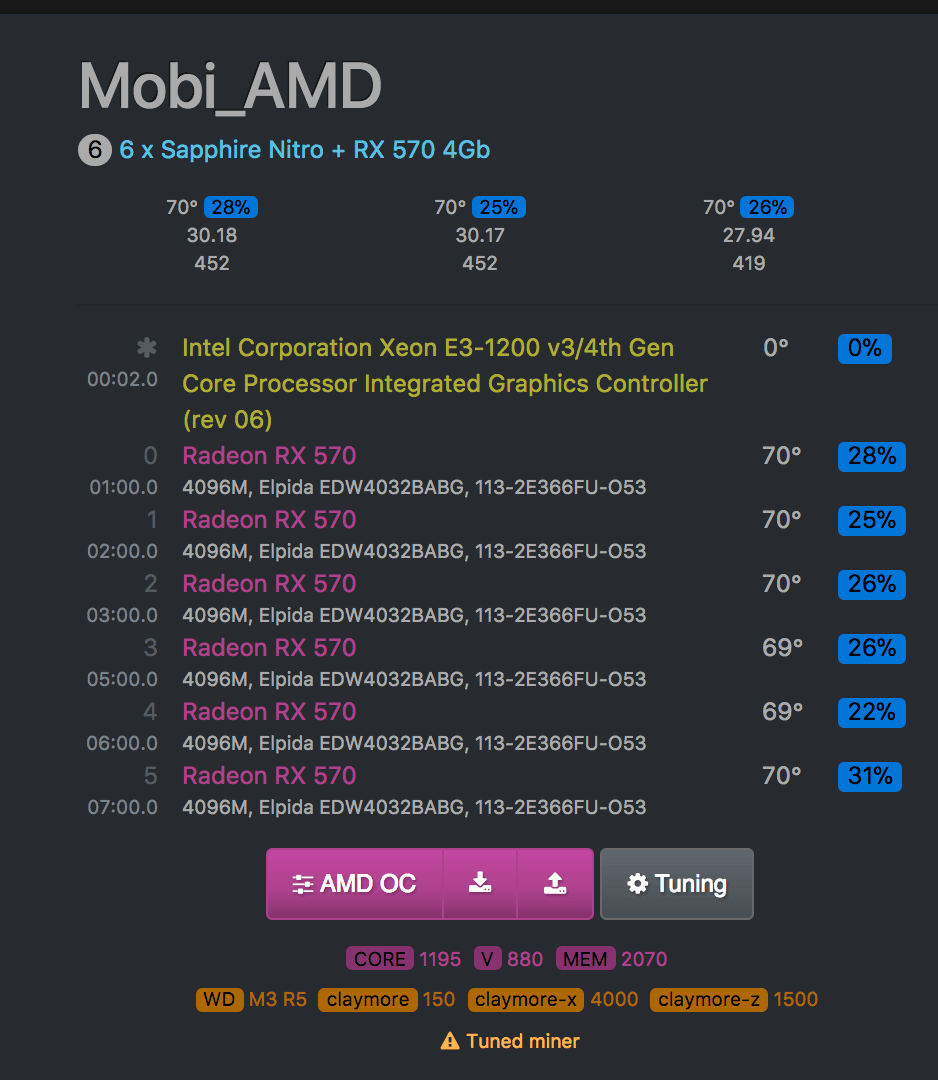
Особливість розгону АМД в тому, що перш ніж поставити картками робочі частоти, їх треба «прошити». Тобто безпосередньо в BIOS зашити нові тайминги, що дозволяють отримати приріст продуктивності при програмному піднятті частот пам'яті і ядра.
Якщо в двох словах, то биос відеокарти містить таблицю з параметрами, серед яких для кожної робочої частоти виробник поставив свої налаштування таймінгів, або просто - час затримки між обчислювальними циклами. І за замовчуванням, чим вище робоча частота, тим більше повільні тайминги використовуються. Зроблено це для того, щоб забезпечити стабільну роботу відеокарти. Але нам же, крім стабільності, потрібна і підвищена продуктивність, вірно? Тому модифікуючи биос, ми фактично змінюємо значення в таблиці: частота / таймінг. Беремо тайминги, відповідні більш низьких частотах, і призначаємо їх для більш високих. Пам'ятаючи при цьому про баланс продуктивність / стабільність. Там же в біос можна підредагувати і вольтаж ядра і пам'яті, і поведінка кольорів.
Так уже склалося, що під Лінукс немає редактора, за допомогою якого можна відредагувати биос відеокарти і поміняти ці самі таймінги. Однак при цьому Hive OS відмінно справляється із завданням читання / запису биос з відеокарти.
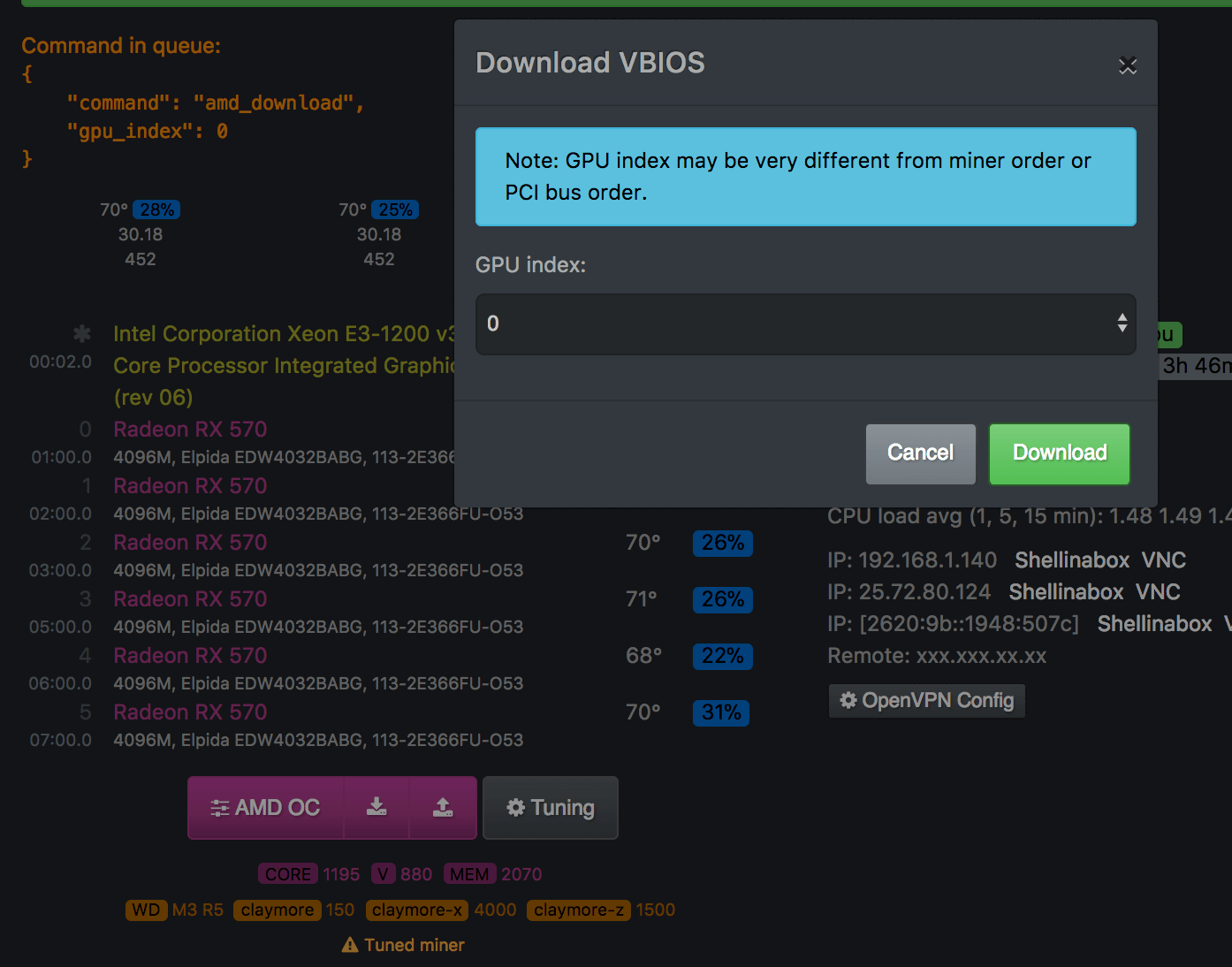
Обов'язково збережіть оригінальний BIOS вашої відеокарти.
Перед нами два шляхи: модифікувати тайминги під Windows, використовуючи Polaris bios editor, або ж шукати вже готовий биос під вашу карту на профільних веб-ресурсах. Зазначу, що процес модифікації BIOS вимагає певних навичок і заслуговує окремого обговорення. Тому я рекомендую другий шлях. Просто шукаємо готовий биос під свої відеокарти і зашиваємо його вже під Hive OS.
Де ж взяти готовий «розігнаний» биос? Можна скористатися різними профільними форумами, але є ризик нарватися на «кривий» образ. Тому я рекомендую два основних ресурсу:
На що треба звертати увагу при виборі биос? З виробником і моделлю карти все зрозуміло. Але ще при виборі модифікованого биос обов'язково враховуйте виробника модулів пам'яті (інформація про виробника є в Hive OS).
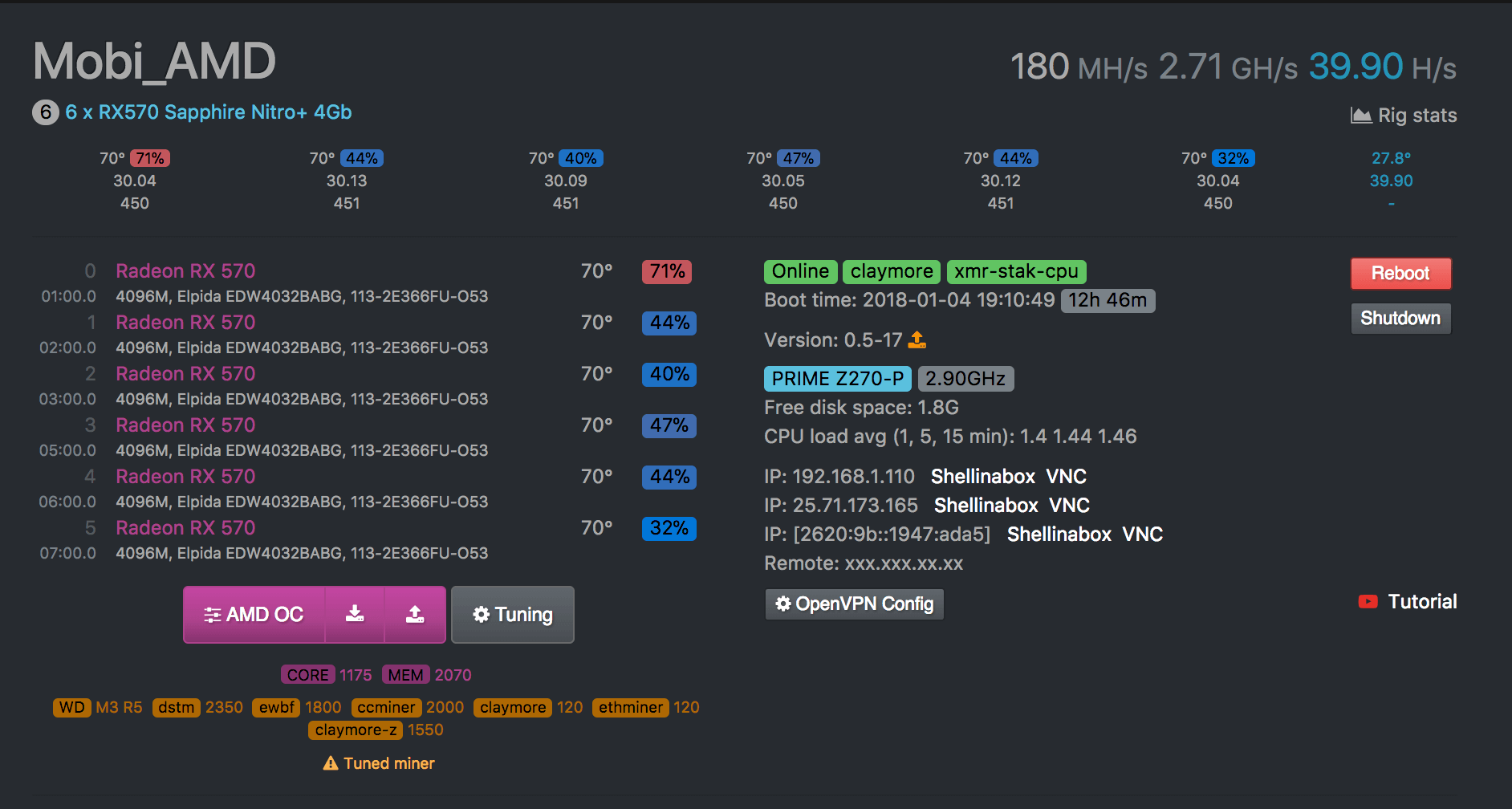
Як правило, це Hynix, Samsung, Micron або Elpida. І дуже часто під кожен тип пам'яті буде свій образ биос, так як під кожну згадку свої таймінги.
До останнього часу вважалося, що запорука гарного розгону, а значить і високого хешрейта - це карти з пам'яттю Samsung. Але насправді, виробник пам'яті на вашій карті не так вже й важливий. Зараз практично будь-яку відеокарту серії RX480 / 580 з будь-якими модулями пам'яті можна розігнати до приблизно одних і тих же показників. Так, на ефірі це плюс мінус 28 - 31 MH / s в дуал режимі. Тому, якщо вам попалася карта з пам'яттю Elpida, а не Samsung, то це ще не привід для розладу.
Також нерідко для однієї і тієї ж карти доступні кілька варіантів биос: memshift, powersafe, overklock.

Тут все просто:
- Memshift - биос зі зміненими таймингами пам'яті
- Overclock - агресивні варіанти биос, де крім таймінгів пам'яті також зашитий розгін ядра GPU.
- Powersafe - це варіант биос зі зниженим споживанням і як результат, з більш низькими робочими температурами.
Вибираємо образ, який сподобався, і прошиває його в карту. Але, спочатку обов'язково робимо бекап рідного биос, на всякий пожежний. І будьте уважні, якщо у вас в клуні встановлено кілька карт! Не помиліться при прошивці!
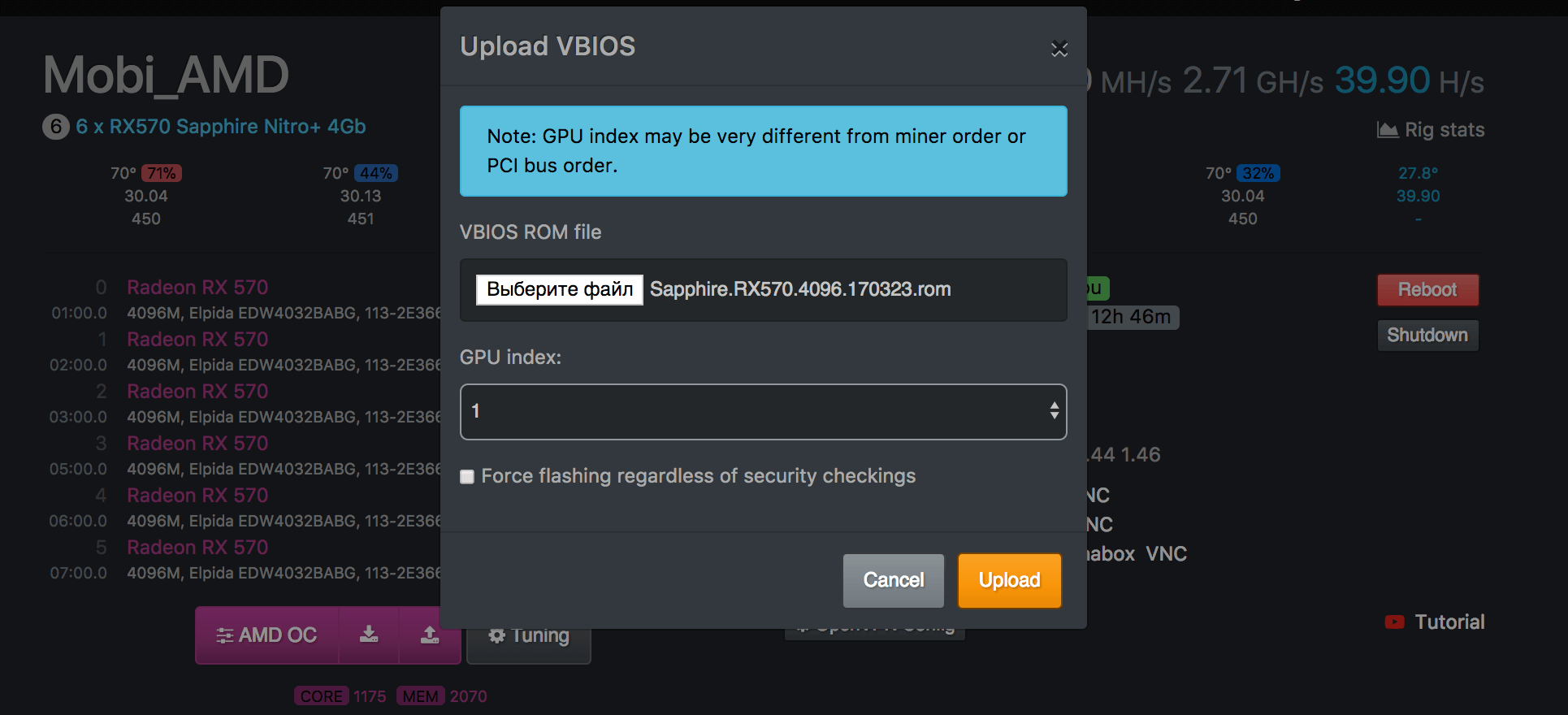
Тільки тепер, коли ми вже прошили карти, настав час їх розігнати.
Налаштування відеокарт AMD в HiveOS
Йдемо в панель розгону:
Вікно панелі розгону багато в чому схоже з таким же вікном для Nvidia, але у AMD параметрів, на які можна впливати, помітно більше.
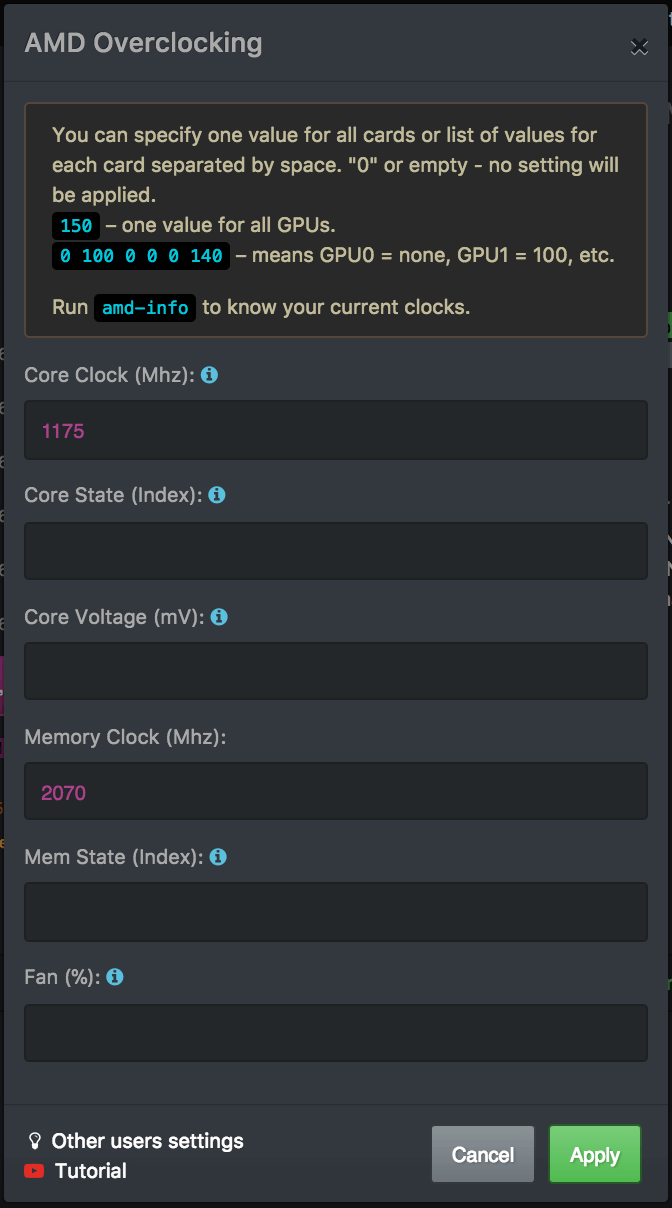
З частотами пам'яті і ядра все більш-менш зрозуміло. Як правило, частоти ядра варіюються от 1100 до 1350, а по пам'яті 1750 - 2200. Тут все залежить від вашої карти. Підбираємо значення, при якому карта працює стабільно, і радіємо хешрейту.
З розгоном закінчили. Розглянемо окремо параметри, що дозволяють знизити споживання карт:
Core State (Index):
Цей параметр дозволяє управляти ненажерливістю нашої відеокарти за допомогою динамічного управління живленням. Для карт сімейства AMD RX є можливість регулювати споживання вказуючи значення індексу DPM 1 до 7. Чим більше ця цифра, тим більше споживає наша карта, тим більше вона гріється, і навпаки. За замовчуванням використовується значення 5. Можна задати індекс 3 або 4 і подивитися, що буде зі споживанням.
Де подивитися споживання? Йдемо вниз сторінки до пункту Linux Shell Execute і бачимо кілька корисних утиліт для власників «червоних карток»:
amd-info - show current frequencies for AMD cards
amdcovc - show current frequencies for AMD cards
amdmeminfo - show extended info about AMD card
wolfamdctrl -i 0 -show-voltage - show voltage table for AMD GPU # 0
Насправді нам досить лише amd-info, яка покаже нам все поточні робочі значення:
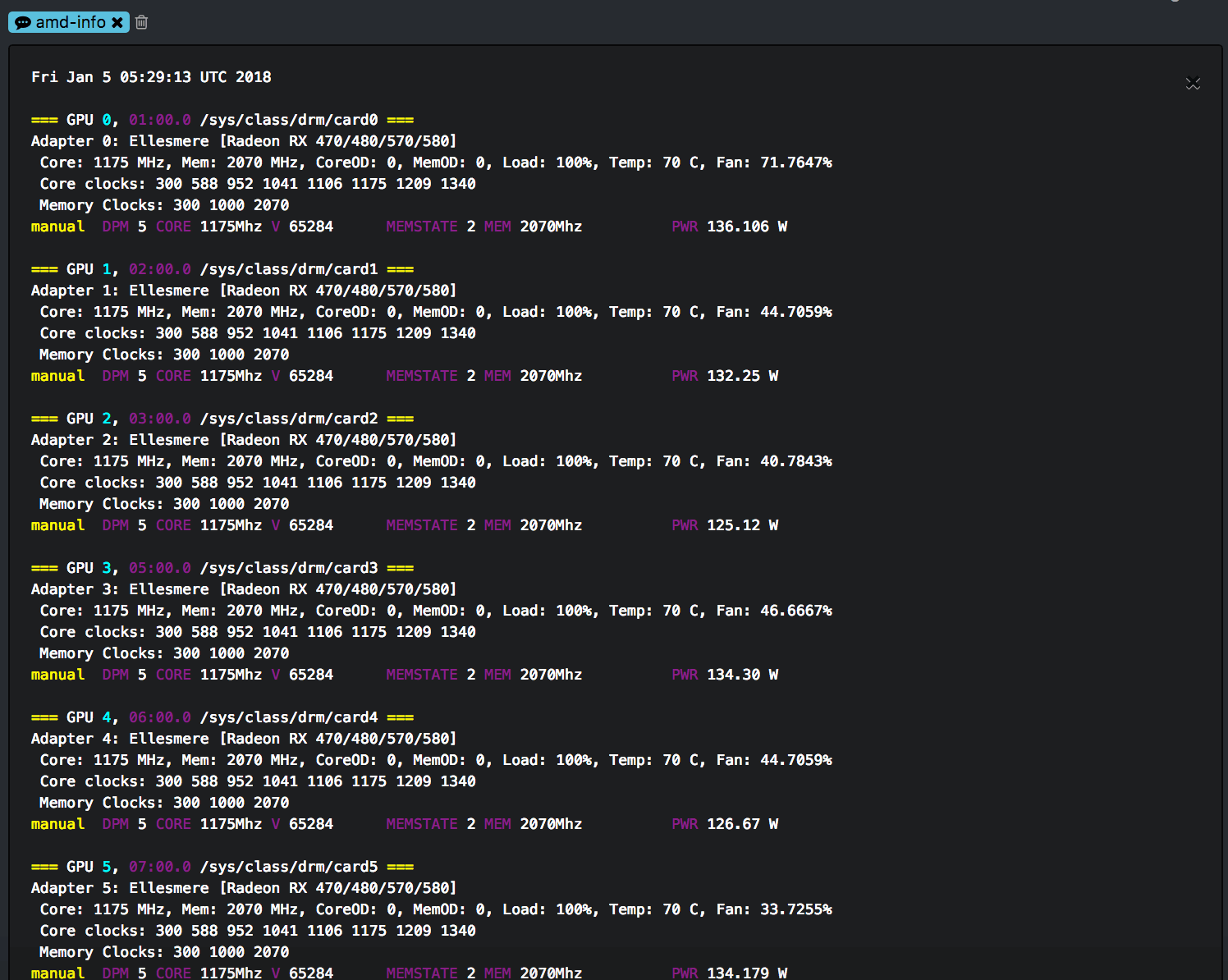
Як бачимо, вся необхідна інформація тут є.
Наступний параметр, яким ми можемо управляти:
Core Voltage (mV):
Тут можна примусово задати вольтаж для ядра. За замовчуванням використовується значення, зашите в біос і відповідне обраному Core State з попереднього абзацу. Чим менше значення, тим менше карта споживає і менше гріється. Але при цьому, надто затиснувши вольтаж, ми можемо втратити в хешрейте. Як правило, використовуються значення діапазоні від 800 mV до 950 mV.
Останній параметр, який ми можемо поставити це:
Mem State (Index):
Він використовується тільки для деяких «старих» карт, що не даунвольтятся за допомогою Core State і Core Voltage. Тоді ми можемо примусово вказати «економічний режим» роботи - 1, або режим максимальної продуктивності - 2.
На цьому з особливостями розгону АМД все. По управлінню кулерами, я думаю, питань немає.
Поділюся лише деякими спостереженнями з особистого досвіду з «червоними» картами. Відразу після прошивки біоса не поспішайте ставити всі параметри. Увійдіть або ріг, запустіть майнер і подивіться хешрейт, перевірте споживання. Дуже часто модифікований биос вже містить «правильні» значення по вольтажу, і досить вказати тільки частоту пам'яті.
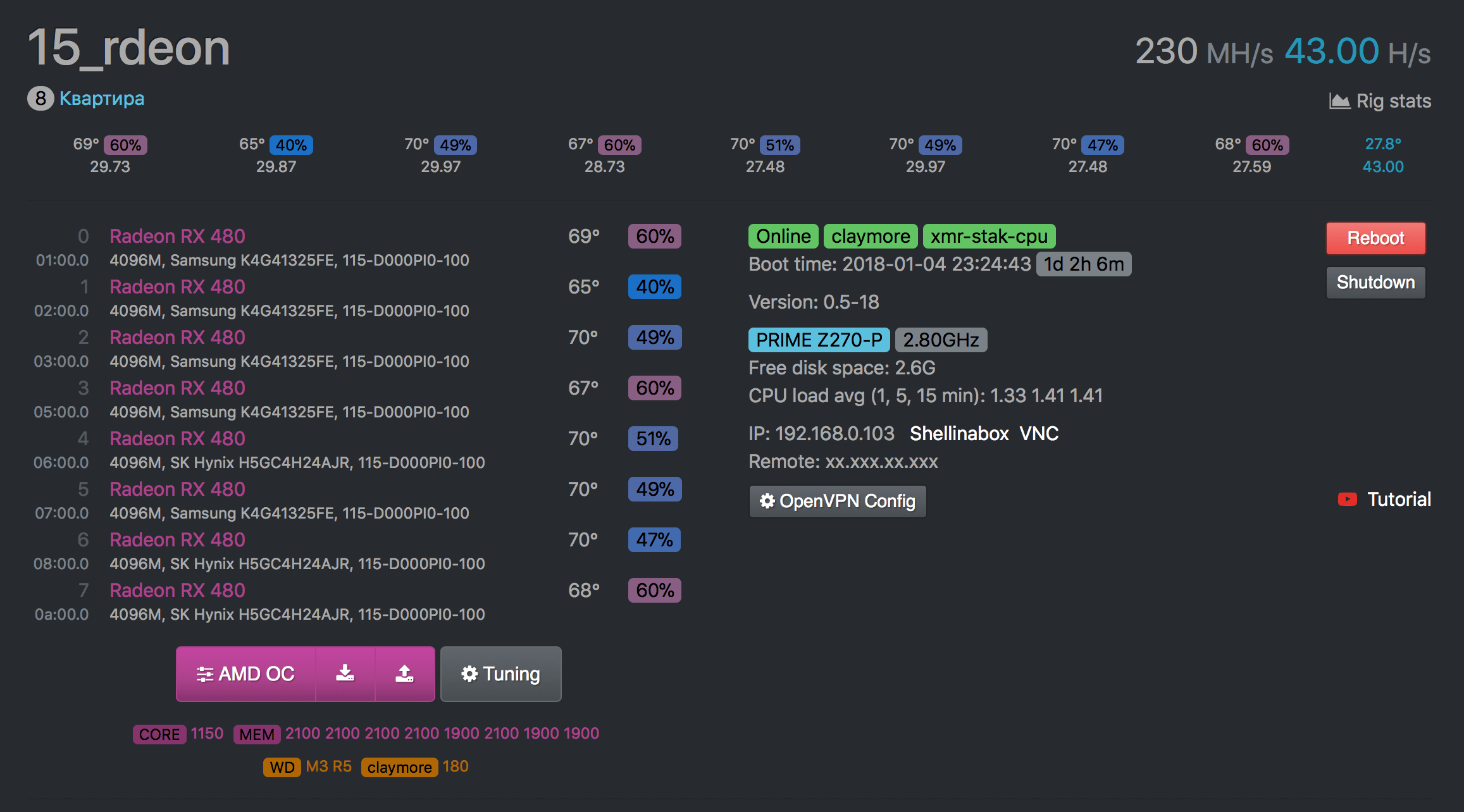
Після того, як розігнали карти, варто поспостерігати за Рігом - наскільки стабільний хешрейт, чи немає реджектов, відхилених пулом куля.
Немає великого сенсу в максимальному хешрейте, якщо ріг щопівгодини перевантажуватися через виліт однієї або декількох карт. Час, витрачений на вильоти Майнера і перевантаження клуня коштує набагато дорожче зайвих мегахешей або солей.
Ще одна особливість, на яку я звернув увагу => При значеннях розгону ядро / пам'ять = 1175/2070 я отримав відмінний хешрейт і стабільну роботу на ефіроподобних монетах, але при запуску Майнера з такими ж налаштуваннями для монет на алгоритмі equihash я зіткнувся з тим, що з 6 карт стартує тільки 4 або 5. Рішенням виявилося зниження частоти пам'яті до 1900 MHz. Здавалося б, алгоритм equihash задіє в першу чергу ядро, і параметри розгону пам'яті йому не важливі. Однак знизивши частоту пам'яті, отримуємо стабільну роботу Claymore Z. Така ж ситуація з Cryptonight . На настройках для Ethash майнер працює нестабільно. Варто протестувати розгін на всіх алгоритмах, які плануєте використовувати! У найближчих релізах Hive OS нам обіцяють додати можливість збереження декількох профілів розгону, що дозволить більш гнучко налаштовувати систему під різні алгоритми Майнінг.
Раз вже зайшла розмова про параметри розгону під різні алгоритми, варто подивитися негласні рекомендації по розгону під кожен з алгоритмів:
- Ethash - збільшуємо частоту пам'яті, ядро в мінус
- Equihash - збільшуємо частоту ядра, пам'ять 50% від максимуму
- Keccak - збільшуємо частоту пам'яті, ядро в мінус
- Skunkhash - збільшуємо частоту ядра, пам'ять в мінус
- CryptoNight - збільшуємо частоту пам'яті, ядро в мінус
- Tribus - збільшуємо частоту ядра, пам'ять в мінус
- X11Gost - збільшуємо частоту ядра, пам'ять в мінус
- LBRY - збільшуємо частоту ядра, пам'ять в мінус
- Groestl - збільшуємо частоту ядра, пам'ять в мінус
- Blake (14r) - збільшуємо частоту ядра, пам'ять в мінус
- Pascal - збільшуємо частоту ядра, пам'ять в мінус
- Blake (2b) - збільшуємо частоту ядра, пам'ять в мінус
- Blake (2s) - збільшуємо частоту ядра, пам'ять в мінус
- Lyra2REv2 - збільшуємо частоту пам'яті, ядро в мінус
- NeoScrypt - збільшуємо частоту пам'яті і ядра
- Nist5 - збільшуємо частоту ядра, пам'ять в мінус
Рекомендації досить приблизні, але вони допомагають зрозуміти, який алгоритм як навантажує відеокарту, і в результаті підібрати свої «правильні» настойки.
Для безпечної продажу і покупки намайненной криптовалюта рекомендуємо телеграм-бот. Огляд і деталі роботи читайте в цієї статті .
Вдалого розгону!
Якщо залишилися питання, заходите в наш чат про залозі для Майнінг.
Як же дізнатися ці абсолютні значення, запитаєте ви?Але нам же, крім стабільності, потрібна і підвищена продуктивність, вірно?
Де ж взяти готовий «розігнаний» биос?
Де подивитися споживання?
